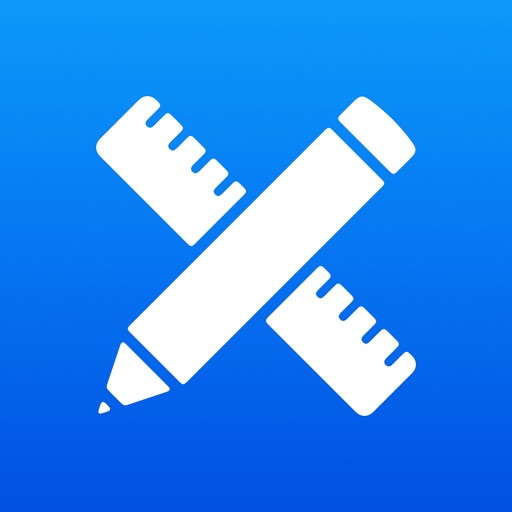Tap Forms 5で近くのデバイスに文書を送信する方法
Tap Forms 5でiPhoneからiPadやMacに文書を送信する方法を紹介します。
Tap Forms 5では、Wi-Fi環境などで、近くにあるiPadやMacなどのデバイスに文書を送信することができます。今回はiPhoneからMacに送信してみますが、iPhoneからiPadでも、基本的に操作は同じです。
- まずは文書を受信する側でTap Forms 5を起動しておきます。
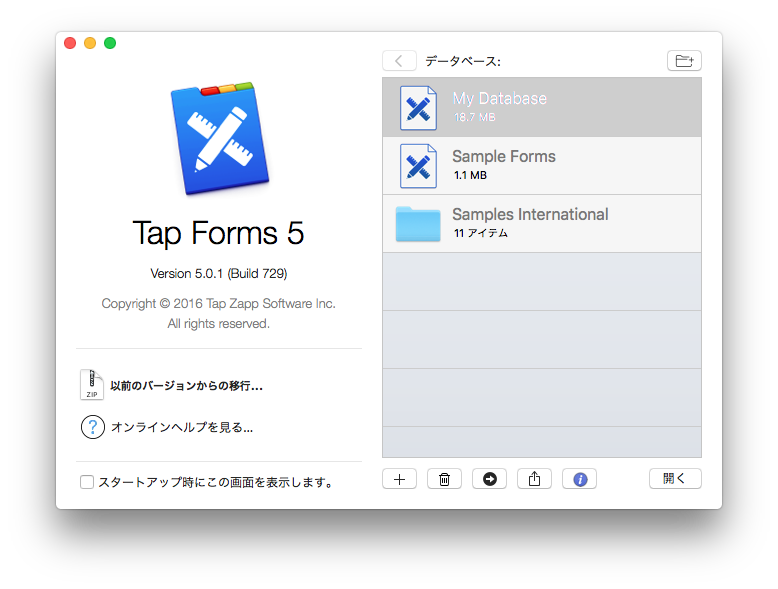
- 文書を送信する側で共有ボタンをタップします。
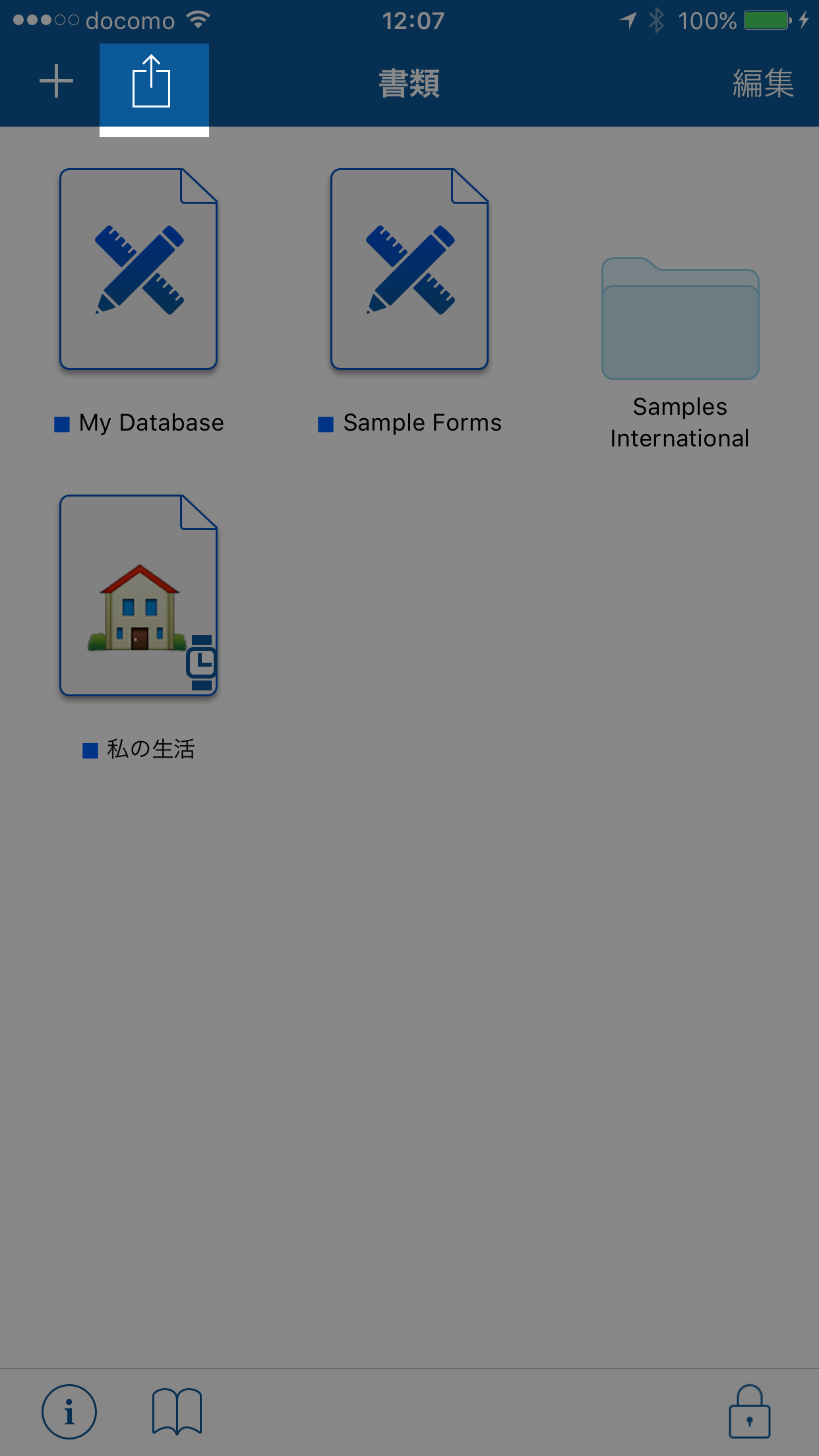
- 「文書を送信」をタップします。
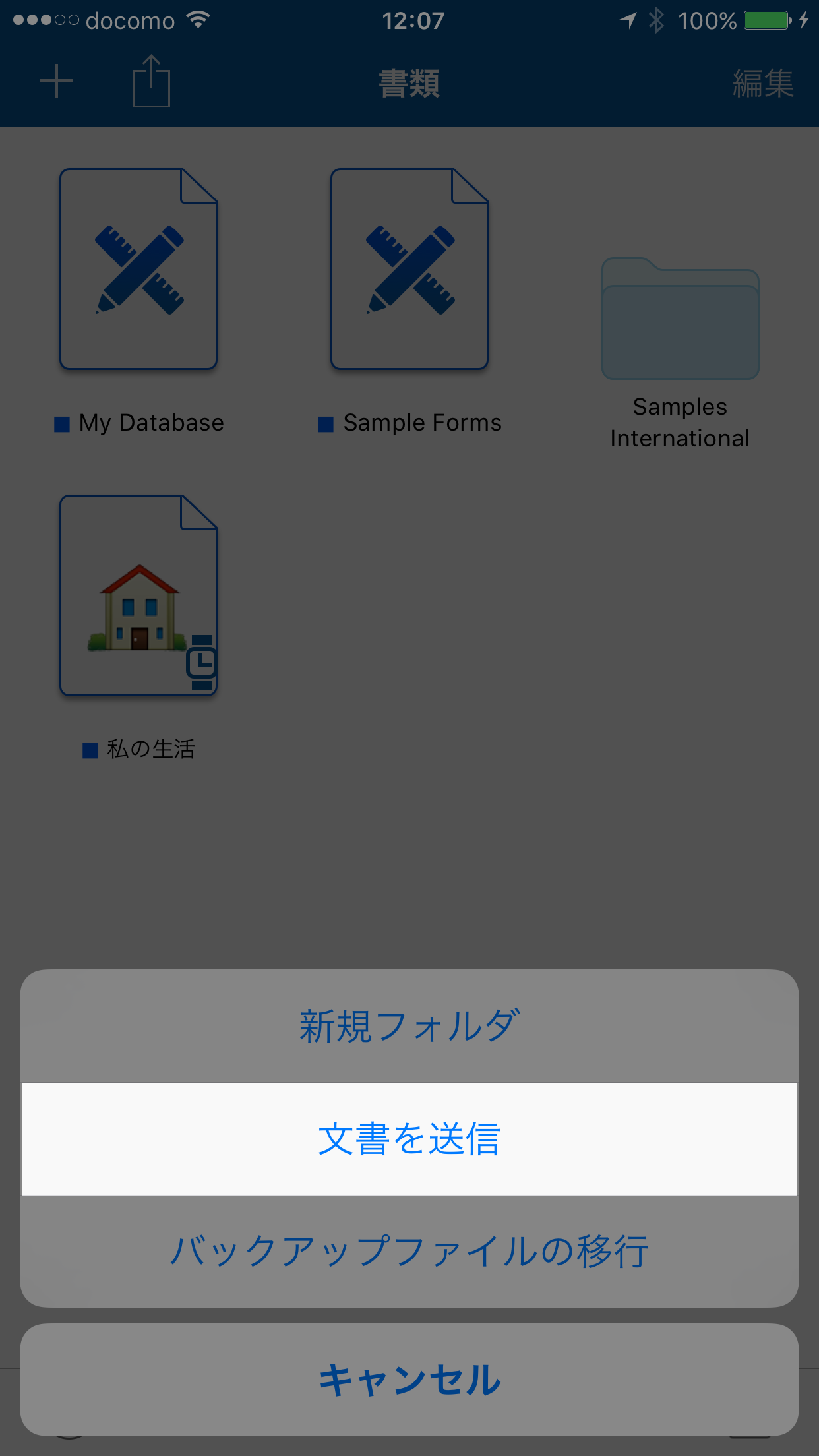
- 送信する文書を選択します。
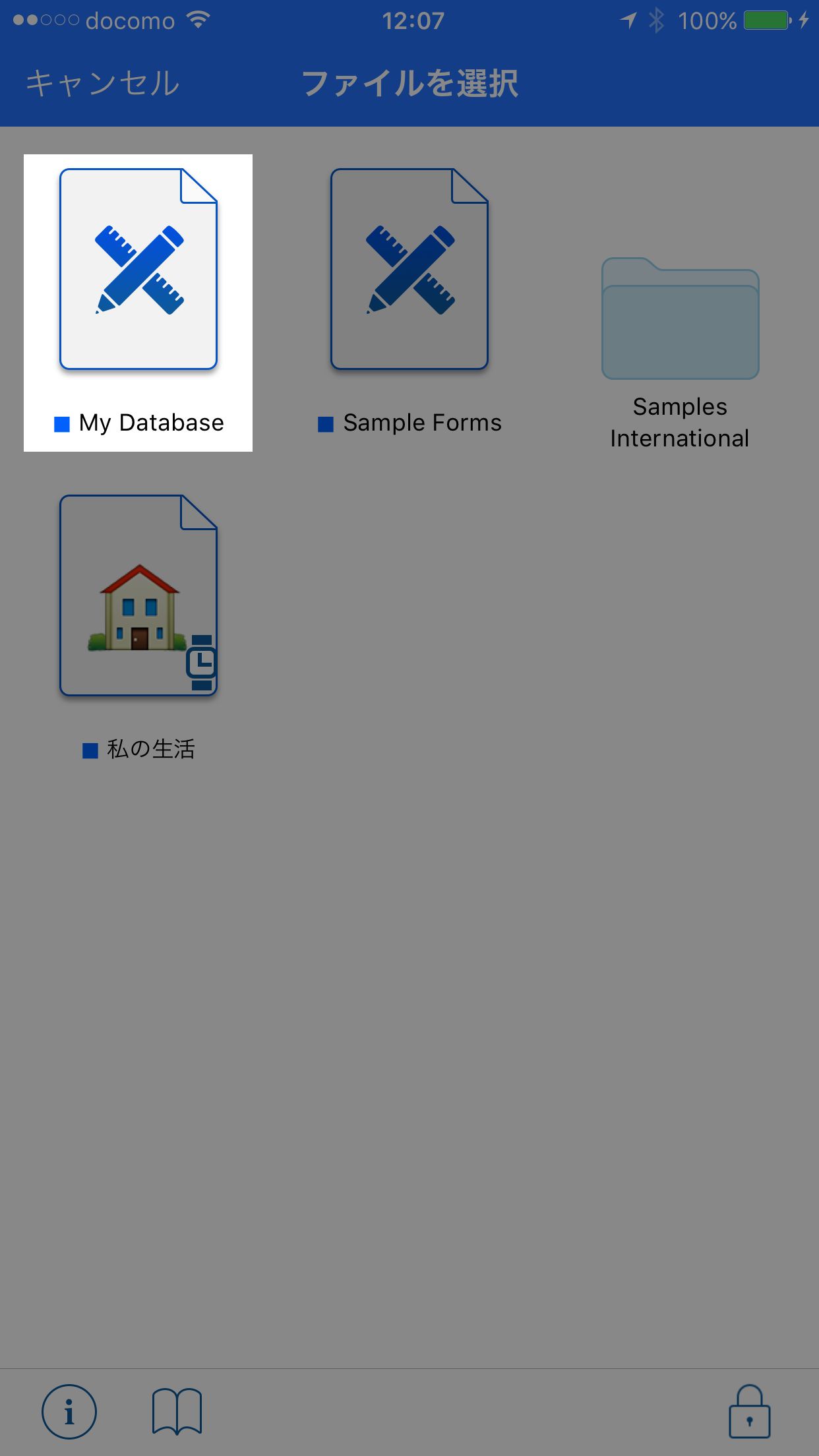
- 送信先のデバイスをタップします。
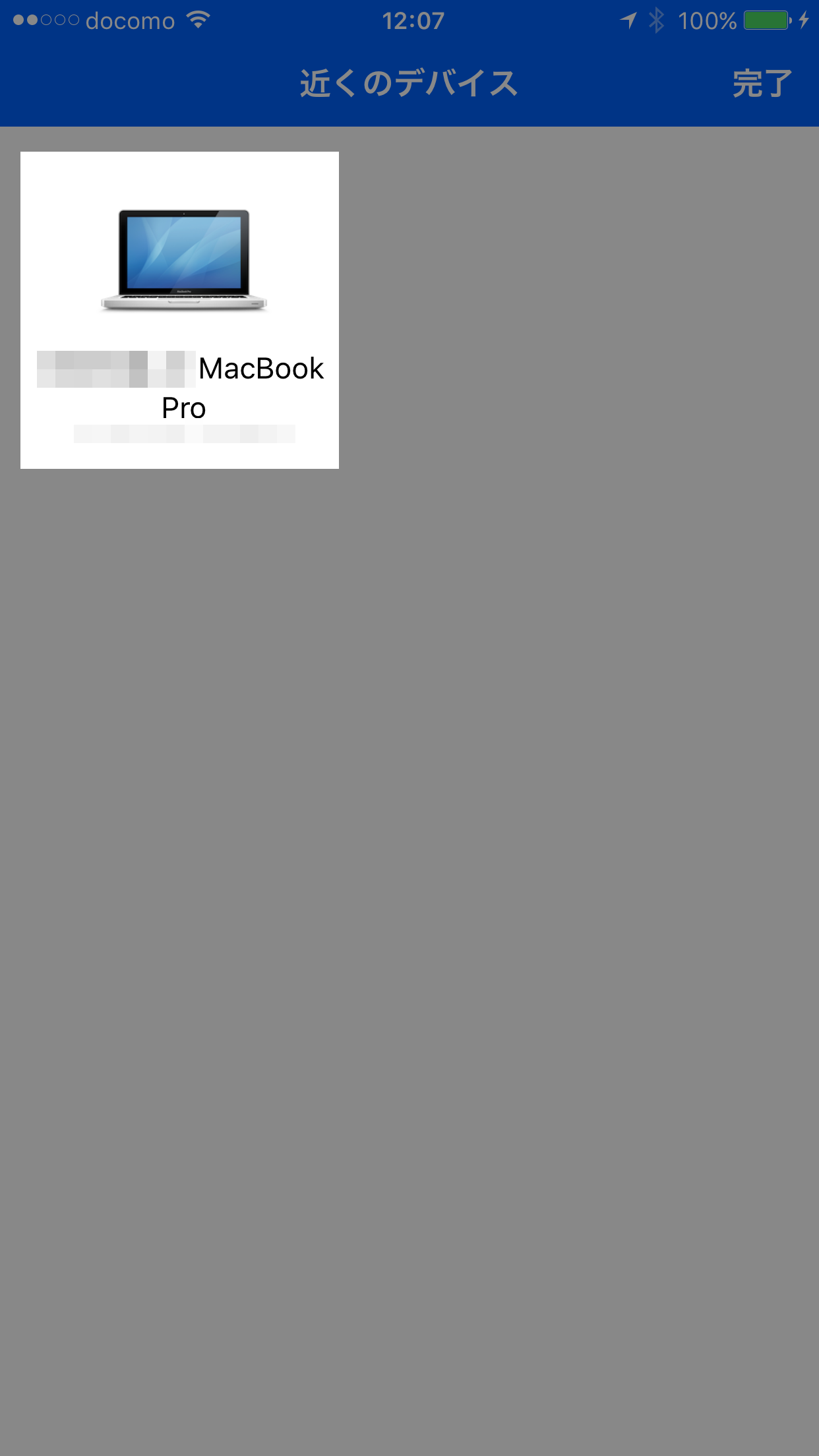
- 受信側でメッセージが表示されたら「承認」をクリックします。
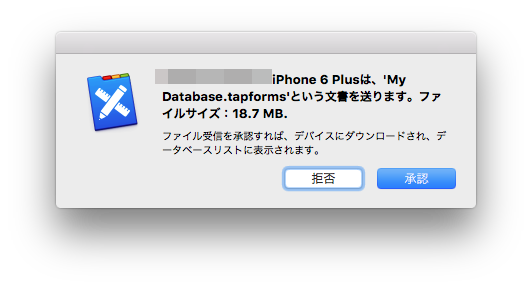
以上で文章を送信できます。
まだ不具合が残っているのか、送信中に固まることがありました。その場合は両方のアプリを強制終了し、再度チャレンジするとうまくいくケースが多いです。途中で固まった場合は何度かチャレンジしてみてください。ただ、時間がかかることがあるようのなので、ある程度は待ってみることも大切です。